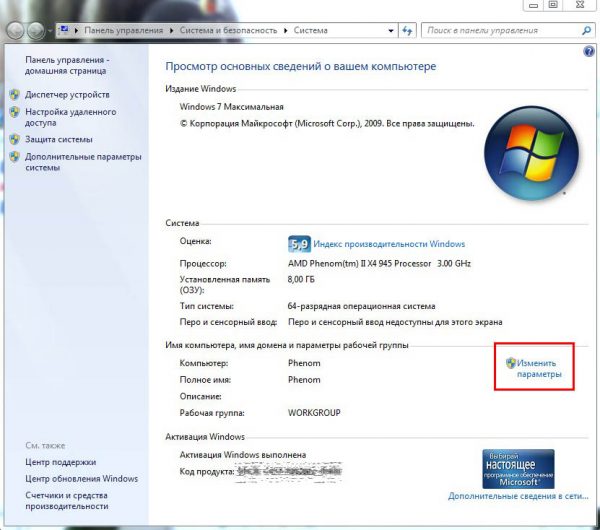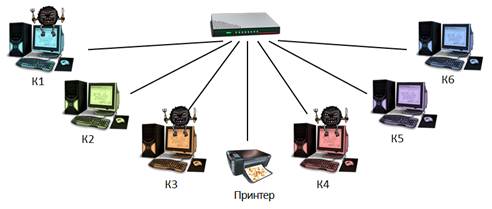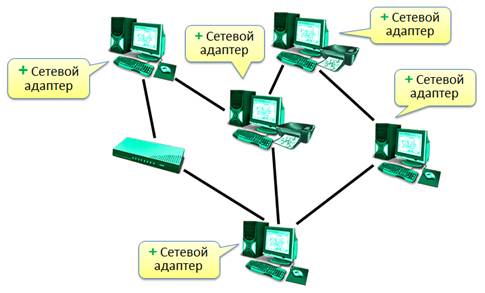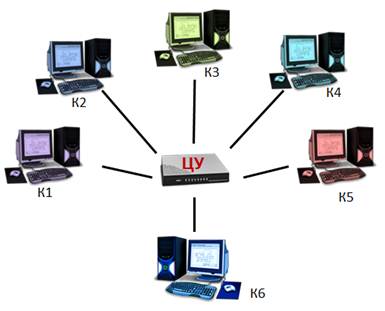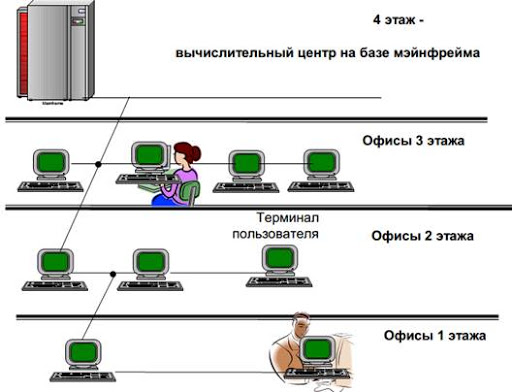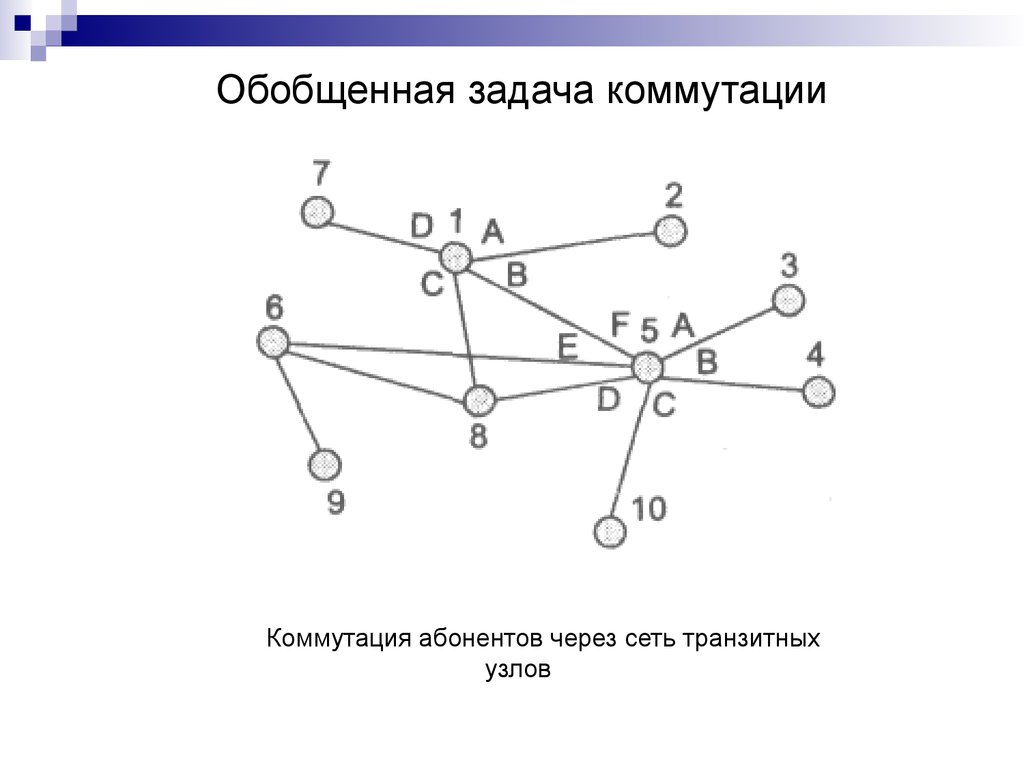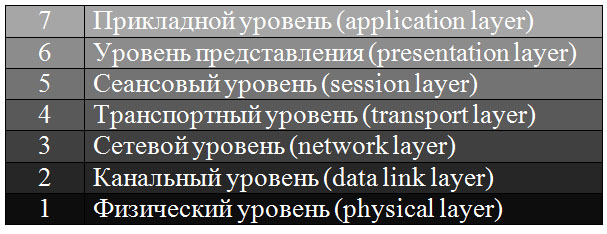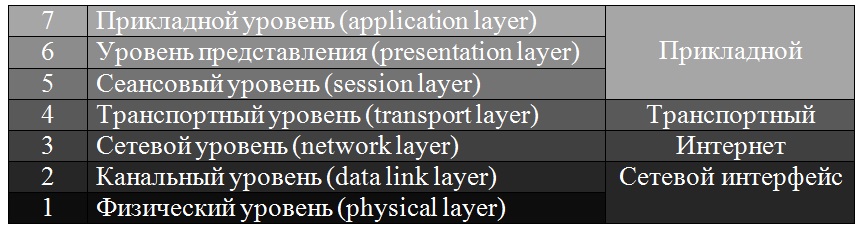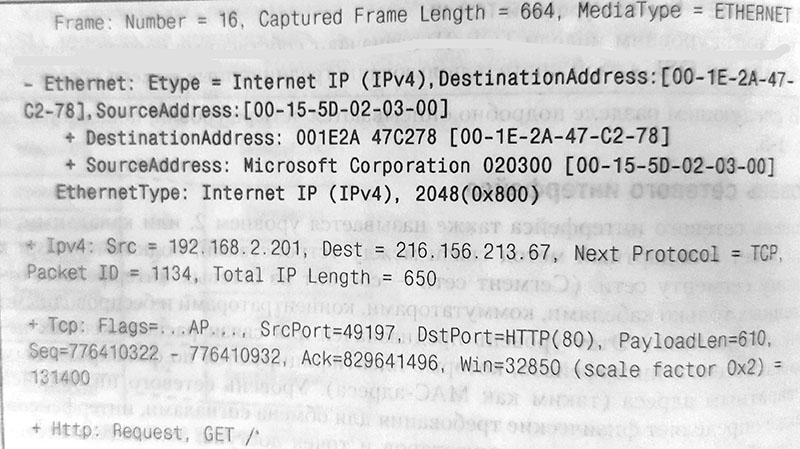Как устроена компьютерная сеть видео
Вычислительные или компьютерные сети стали логичным этапом развития информационных технологий. Но с тем, как они устроены, всё ещё знакомы далеко не все пользователи. Когда-то на информатике вы, возможно, изучали теоретическую часть о локальных компьютерных сетях — давайте расширим имеющиеся знания и научимся применять их на практике.
Кратко о компьютерных сетях
Компьютерная (или же вычислительная) сеть позволяет соединить несколько различных устройств в одну систему, внутри которой может происходить обмен данными. Главными элементами таких сетей являются компьютеры, но в них также могут участвовать и принтеры, сетевое оборудование, серверы, хранилища, телевизоры, телефоны и другие устройства. Все эти устройства называются оконечными узлами. Но в сети также присутствуют и промежуточные элементы — это различные маршрутизаторы, роутеры, модемы, точки беспроводного доступа, коммутаторы. Всё это соединяется между собой с помощью так называемой сетевой среды. Сетевая среда — это оптоволоконные кабели, радиоволны Wi-Fi, витые пары, с помощью которых все устройства подключаются к сети и взаимодействуют между собой.

Из этих трёх типов элементов состоит любая компьютерная сеть
Компьютерные сети бывают локальными (LAN) и глобальными (WAN). В чём между ними ключевая разница? Первые располагаются на ограниченной территории (обычно не выходя за пределы одного здания), а вторые могут распространяться на куда большую площадь — расстояние между узлами может составлять сотни и тысячи километров. Нас как пользователей сейчас больше интересуют локальные компьютерные сети — именно их мы разворачиваем дома, ими пользуемся на работе или на учёбе.
Стоит отметить, что различия между локальными и глобальными компьютерными сетями потихоньку стираются. Это связано с улучшением и тех, и других. Возможно, в ближайшем будущем между ними уже не будет значительной разницы.
Дополнительно можно выделить городские компьютерные сети — MAN (Metropolitan Area Network). Они отличаются от WAN, прежде всего, площадью покрытия и занимают, как нетрудно догадаться, один город. MAN предоставляет услуги кабельного телевещания, телефонии, а также является точкой опоры для провайдеров.
Локальные компьютерные сети
Локальные компьютерные сети (LAN — Local Area Network) сейчас распространены повсеместно. Ими пользуются дома, на работе, в магазинах, в офисных и торговых центрах. Даже если вы далеки от IT, вам стоит иметь представление о том, что это такое и как это можно настроить.
Основные характеристики локальных сетей
Локальная сеть подходит для использования на ограниченной территории — например, в квартире, офисе или целом здании, но не более. Она обеспечивает быструю (до 100 Мбит/с) передачу данных между узлами сети. Это позволяет пользователю локалки, например, использовать удалённый диск со скоростью, сравнимой с использованием HDD на своём компьютере.
В локальных сетях используются высококачественные линии связи. Наиболее распространены сейчас медные витые пары и оптоволоконные кабели. Это даёт возможность отказаться от подтверждения получения пакета, модуляции и некоторых других методов, которые снижают скорость передачи и усложняют использование сети.
Локальная сеть предполагает совместное использование каналов. Это означает, что одним и тем же каналом связи могут пользоваться разные узлы сети. Более подробно на последовательности передачи данных мы остановимся в разделе, посвящённом топологии сети.
Вообще каналы передачи данных предполагают наличие как минимум двух каналов связи — один работает на приём, другой — на отправку. Раньше это осуществлялось подключением двух физических проводов. Но с приходом витых медных пар и оптоволокна, которые способны как отдавать, так и принимать сигнал, такой подход стал менее популярен.
Всё вышеперечисленное даёт локальной сети ряд преимуществ:
- быструю передачу данных;
- относительную простоту настройки;
- низкая сложность методов передачи;
- возможность использования дорогой сетевой среды.
Но у локальной сети есть и минус — слабая масштабируемость. Вместе с увеличением количества узлов и протяжённости линий резко снижается скорость передачи данных.
Таблица: отличия локальных сетей от глобальных
- модуляция,
- асинхронные методы,
- сложные методы контрольного суммирования,
- квитирование,
- повторные передачи искажённых кадров.
Виды локальных сетей
Локальные сети обычно делят на две большие категории — одноранговые и иерархические (то есть созданные на базе серверов).
Одноранговая локалка подразумевает «равноправие» всех оконечных узлов. Это означает, что пользователь каждого компьютера, подключённого к сети, может получать доступ ко всем открытым файлам и папкам и самостоятельно решать, какие файлы и папки открывать на своём компьютере. В домашних условиях одноранговая система — самая предпочтительная. Её недостаток — низкий уровень безопасности, поэтому в офисах её лучше не использовать.
Иерархическая локальная сеть обязательно имеет в своей структуре сервер, который занимается:
- администрированием сети;
- подключением периферийных устройств (например, сетевых принтеров);
- хранением основной информации сети;
- разработкой маршрутов передачи данных внутри сети.
В иерархической сети администратор определяет, какие файлы и папки «расшарить», кто из клиентов будет иметь к ним доступ и так далее. В корпоративных условиях локалка на базе сервера — оптимальный вариант.
Топология локальных сетей
Топология — это то, как и в каком порядке устройства сети связываются между собой и передают данные. Рассмотрим возможные виды физической топологии, указав плюсы и минусы каждого:

До сих пор широко известна шутка про уборщицу, которая одной шваброй может положить всю сеть — это именно про шинную локалку

Обычно компьютеры в кольцевой сети соединяли сразу двумя кабелями — один был основным, а другой — резервным

Такой тип сети настраивается проще всего, а потому часто используется в качестве домашней локалки

Полносвязная сеть — самая надёжная, но и самая дорогая
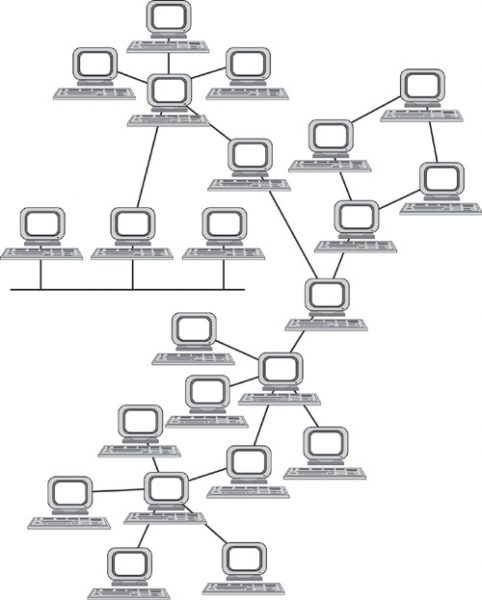
Смешанная топология использует уже рассмотренные методы соединения
Элементы локальной сети
Теперь рассмотрим наиболее распространённые элементы, которые можно подключить к локальной сети:
- ПК. В сетевой терминологии подключённый компьютер называют рабочей станцией. Он может быть:
- сервером, то есть руководить обслуживанием сети. Стоит иметь в виду, что фактически сервер — это программное обеспечение установленное на компьютере. Однако для удобства так стали называть и сами ПК, на которых стоят серверные программы. В крупных локалках рекомендуется выделять отдельные ПК под серверы баз данных и файловые серверы, поскольку скорость передачи данных ограничивается вычислительной мощностью компьютера-сервера. По этой же причине сервер оснащают как можно большим объёмом дисковой и оперативной памяти. Этот ПК, как правило, работает безостановочно, чтобы у клиентов был доступ к информации и сети в любое время. Сервер обычно имеет статичный адрес в сети;
- клиентом, то есть пользоваться услугами сети, но не иметь доступа к её администрированию. Эти ПК часто имеют динамические адреса, хотя могут обладать и прописанными статическими, как и серверы. Клиенты обращаются к серверу для получения файлов и «общения» с другими компьютерами;
Все рассмотренные выше элементы — оконечные. Не будем забывать и о промежуточных узлах. Ими могут быть:
Сетевую среду же образуют кабели и беспроводное соединение (радиоволны). Первые обычно представлены медными витыми парами. Они позволяют добиться неплохой скорости, и к тому же недороги. Нередко можно встретить и оптоволокно — оно позволяет добиться максимальной скорости соединения благодаря световым импульсам.
![Медная витая пара Ethernet]()
Медная витая пара — самый популярный способ проводного соединения
Создаём локальную сеть
Для создания небольшой локальной сети вам потребуются:
- два и более устройств, которые вы хотите соединить между собой;
- кабель (витая пара);
- роутер (если вы хотите соединить более двух устройств).
Для начала убедимся, что все компьютеры состоят в одной рабочей группе. Для этого откройте «Панель управления» — «Система и безопасность» — «Система». Вы увидите информацию о компьютере, где также будет указана рабочая группа. По умолчанию во всех версиях Windows это WORKGROUP. Если же вы меняли этот параметр, то выберите общую для локальной сети рабочую группу.
![Рабочая группа Windows]()
Если названия рабочих групп не совпадают, то компьютеры друг друга не увидят — исправьте рабочую группу, нажав «Изменить параметры»
Если у вас два устройства, вы можете просто соединить их между собой кабелем. На этом настройка будет завершена — вы сможете видеть другой компьютер в «Проводнике», получать доступ к расшаренным папкам.
Если у вас более двух устройств, то подключать лучше через роутер (то есть по звёздной топологии). Соедините каждый компьютер с маршрутизатором любым удобным способом — можно с помощью кабеля, а можно через Wi-Fi. Теперь любой компьютер сети будет видеть остальные подключённые элементы.
Видео: как сделать небольшую локальную сеть
С помощью локальной сети можно настроить удобное использование устройств в доме или офисе. Ознакомившись с базовыми понятиями, терминами и принципом работы, вы сможете настроить собственную небольшую локалку под свои нужды.
![]()
В данный момент вы не можете посмотреть или раздать видеоурок ученикам
Чтобы получить доступ к этому и другим видеоурокам комплекта, вам нужно добавить его в личный кабинет, приобрев в каталоге.
Получите невероятные возможности
![]()
2. Раздавайте видеоуроки в личные кабинеты ученикам.![]()
3. Смотрите статистику просмотра видеоуроков учениками.![]()
Конспект урока "Локальные компьютерные сети"
Как только были созданы компьютеры, то у людей появилась необходимость переносить информацию с одного компьютера на другой. Сначала это делали с помощью различных носителей таких как: диск, дискета. Но со временем появились компьютерные сети.
Компьютерная сеть - это совокупность компьютеров и различных устройств, связанная каналами передачи информации.
![]()
Рассмотрим один из видов компьютерных сетей - это локальная компьютерная сеть.
Самый простой и «традиционный способ» передачи информации с одного компьютера на другой - это поместить информацию на физический носитель, например, на флешку и перенести на другой компьютер.
Но если же вы заметили, то этот способ требует много дополнительных действий:
Для начала нам нужно записать информацию на флешку. Потом взять эту флешку и перенести к другому компьютеру.
Но если же компьютер, на который нужно сбросить информацию, находится, например, в соседнем здании или же вообще в другом городе, то уже этот способ становится не совсем удобным для нас.
Поэтому, чтобы передача информации была более организована, и придумали компьютерные сети.
В семье Самойловых есть стационарный компьютер и ноутбук. Стационарным компьютером пользуется Ваня, а ноутбуком - его сестра Алеся. Алесе нужно было срочно сделать реферат и отнести его в школу.
Через час реферат был готов, осталось только распечатать.
Т.к. у них дома не настроена локальная сеть, то возникла маленькая проблемка: принтер был соединен только со стационарным компьютером, и к тому же за ним работает Ваня.
Для начала Алесе нужно, закачать реферат на флешку, попросить у Вани компьютер для пользования, потом вставить флешку в USB-разъем этого компьютера и с его помощью распечатать реферат.
Как видите, ей нужно делать много лишних действий, и было бы намного проще, если и компьютер, и ноутбук были бы объединены в локальную сеть. Т.е. она могла бы распечатать свой реферат, как с компьютера, так и с ноутбука.
Также гораздо проще, используя локальную сеть, передавать файлы с одного компьютера на другой, и обратно, без каких-либо других дополнительных носителей.
Задачи компьютерной сети:
· использование ресурсов других компьютеров, которые подключены к данной сети,
· это защита данных и ресурсов от несанкционированного доступа. Чаще всего это используют корпорации.
Если же говорить о типах компьютерных сетей, то можно выделить такие как: локальная, региональная, корпоративная и глобальная.
Локальная компьютерная сеть - это самый простой вид компьютерных сетей, потому что она объединяет компьютеры, которые расположены на небольших расстояниях друг от друга. Например, это компьютеры в кабинете информатике.
![]()
Региональная компьютерная сеть - это объединение компьютеров и локальных сетей, для решения общих проблем регионального масштаба. Но чаще всего это сеть какой то страны.
![]()
Корпоративная компьютерная сеть - это объединение компьютеров и локальных сетей в пределах корпорации. С помощью данной сети можно обмениваться информацией в пределах одной организации, например, это банки или же сеть магазинов.
![]()
Глобальная компьютерная сеть включает в себя локальные, региональные и корпоративные сети, которые соединены между собой многочисленными каналами передачи информации.
Т.е. это объединение компьютеров и локальных сетей, расположенных на удаленном расстоянии, для общего использования мировых информационных ресурсов.
![]()
В небольших локальных сетях, которых объединяют около 10 компьютеров, все компьютеры обычно равноправны, т. е. пользователи самостоятельно решают, какие ресурсы своего компьютера (диски, каталоги, файлы) сделать доступными для других пользователей сети.
После этого пользователи, которые работаю за другими компьютерами, подключенных к данной сети, могут пользоваться ресурсами чужого компьютера. И такие сети называются одноранговыми.
![]()
Но в этой сети есть недостатки. Один из главных недостатков - это слабая незащищенность информации от несанкционированного доступа.
В локальной сети, где подключено более 10 компьютеров, для более надежного хранения информации выделяют специальные компьютеры, на которых хранятся файлы или программы-приложения. Такие компьютеры называют серверами, а локальную сеть - сетью на основе серверов.
![]()
Т.к. на сервере хранится наиболее важная информация, то правила доступа к этой информации устанавливает один человек - администратор сети.
Компьютеры, которые подключены к локальной сети, в операционной системе Windows входят в папку Сеть, а в операционной системе Linux - в папку Сетевые ресурсы.
В оперативной системе Windows щелчок по значку Сеть, находящемся на рабочем столе, вызывает окно, которое содержит в себе папки компьютеров, подключенных к данной сети.
Каждый компьютер из сети является папкой, содержащей папки дисков. Если к дискам и папкам компьютера предоставлен доступ, то любой пользователь сети может использовать их как свои собственные.
Давайте рассмотрим, как компьютеры объединяются в сеть. Если же мы хотим объединить несколько компьютеров к локальной сети, то каждый компьютер должен иметь специальную плату, которая называется сетевой адаптер. Ну а сами компьютеры объединены между собой с помощью кабеля.
![]()
Что касается объединения компьютеров в сеть, то есть различные виды подключения. И такие виды подключения называются топологией сети.
Сети Enternet могут иметь топологию «шина», «звезда» и «кольцо».
Для топологии «шина» характерно, что все компьютеры подключены к одному общему кабелю (шине). Она проще и экономичнее, так как для нее не требуется дополнительное устройство и расходуется меньше кабеля. Но она очень чувствительна к неисправностям кабельной системы. Если кабель поврежден хотя бы в одном месте, то возникают проблемы для всей сети. Место неисправности трудно обнаружить.
![]()
В типологии «звезда» - имеется специальное центральное устройство, от которого идут «лучи» к каждому компьютеру, т.е. каждый компьютер подключен к своему кабелю. В отличие от типологии «шина», типология «звезда» более устойчива. Если кабель поврежден то это проблема для одного конкретного компьютера, на работе сети в целом это не сказывается. Т.е. не требуется усилий по локализации неисправности.
![]()
В сети, имеющей структуру типа «кольцо» информация передается между станциями по кольцу с переприемом в каждом сетевом контроллере. Переприем производится через буферные накопители, выполненные на базе оперативных запоминающих устройств, поэтому при выходе их строя одного сетевого контроллера может нарушиться работа всего кольца.
![]()
Достоинство кольцевой структуры - простота реализации устройств, а недостаток - низкая надежность.
Еще есть более современный способ организации локальной сети - это организация локальной сети с помощью беспроводной компьютерной сети: технологии WiFi.
![]()
Вернемся к нашему примеру про семью Самойловых, Ваня работает за стационарным компьютером, а Алеся - за ноутбуком. Вот Алесе было бы гораздо проще распечатать свой реферат, если она была бы подключена к сети, и к тому же беспроводной, то она с легкостью могла пользоваться информационными ресурсами другого компьютера, который подключен к этой же сети.
Краткая история развития компьютерных сетей
Компьютерные сети появились в результате развития телекоммуникационных технологий и компьютерной техники. То есть появились компьютеры. Они развивались. Были телекоммуникационные системы, телеграф, телефон, то есть связь. И вот люди думали, хорошо было бы если бы компьютеры могли обмениваться информацией между собой. Эта идея стала основополагающей идеей благодаря которой появились компьютерные сети.
50-е годы: мейнфреймы
![50-е годы: мейнфреймы]()
Начало 60-х годов: многотерминальные системы
В дальнейшем к одному мейнфрейму стали подключать несколько устройств ввода-вывода, появился прообраз нынешних терминальных систем да и сетей в целом.
![Начало 60-х годов: многотерминальные системы]()
70-е годы: первые компьютерные сети
![Arpanet]()
Середина 70-х годов: большие интегральные схемы
Локальная сеть (Local Area Network, LAN) – объединение компьютеров, сосредоточенных на небольшой территории. В общем случае локальная сеть представляет собой коммуникационную систему, принадлежащую
одной организации.Сетевая технология – согласованный набор программных и аппаратных средств (драйверов, сетевых адаптеров, кабелей и разъемов), а также механизмов передачи данных по линиям связи, достаточный для построения вычислительной сети.
В период с 80-х до начала 90-х годов появились и прочно вошли в нашу жизнь:
Общие принципы построения сетей
Со временем основной целью компьютерных развития сетей (помимо передачи информации) стала цель распределенного использования информационных ресурсов:
- Периферийных устройств: принтеры, сканеры и т. д.
- Данных хранящихся в оперативной памяти устройств.
- Вычислительных мощностей.
Достичь эту цель помогали сетевые интерфейсы. Сетевые интерфейсы это определенная логическая и/или физическая граница между взаимодействующими независимыми объектами.
Сетевые интерфейсы разделяются на:
- Физические интерфейсы (порты).
- Логические интерфейсы (протоколы).
Из определения обычно ничего не ясно. Порт и порт, а что порт?
Начнем с того что порт это цифра. Например 21, 25, 80.
Протокол
Протокол, например TCP/IP это адрес узла (компьютера) с указанием порта и передаваемых данных. Например что бы передать информацию по протоколу TCP/IP нужно указать следующие данные:
Пара клиент—сервер
Начнем с определений.
При этом программа может быть установлена на Клиенте, а база данных программы на Сервере.
Топология физических сетей
Под топологией сети понимается конфигурация графа, вершинам которого соответствуют конечные узлы сети (например, компьютеры) и коммуникационной оборудование (например, маршрутизаторы), а ребрам – физические или информационные связи между вершинами.
- Полносвязная (а).
- Ячеистая (б).
- Кольцо (в).
- Звезда (г).
- Дерево (д).
- Шина (е).
![Топология сетей]()
Адресация узлов сети
Множество всех адресов, которые являются допустимыми в рамках некоторой схемы адресации, называется адресным пространством. Адресное пространство может
иметь плоскую (линейную) организацию или иерархическую организацию.Для преобразования адресов из одного вида в другой используются специальные вспомогательные протоколы, которые называют протоколами разрешения адресов.
Коммутация
Соединение конечных узлов через сеть транзитных узлов называют коммутацией. Последовательность узлов, лежащих на пути от отправителя к получателю, образует маршрут.
![Коммутация]()
Обобщенные задачи коммутации
- Определение информационных потоков, для которых требуется прокладывать маршруты.
- Маршрутизация потоков.
- Продвижение потоков, то есть распознавание потоков и их локальная коммутация на каждом транзитном узле.
- Мультиплексирование и демультиплексирование потоков.
Уровни сетевой модели OSI и уровни TCP/IP
Для упрощения структуры большинство сетей организуются в наборы уровней, каждый последующий возводится над предыдущим.
Целью каждого уровня является предоставление неких сервисов для вышестоящих уровней. При этом от них скрываются детали реализации предоставляемого сервиса.
![Уровни сетевой модели OSI]()
Протоколы, реализующие модель OSI никогда не применялись на практике, но имена и номера уровней используются по сей день.
- Физический.
- Канальный.
- Сетевой.
- Транспортный.
- Сеансовый.
- Представления.
- Прикладной.
Для лучшего понимания приведу пример. Вы открываете страницу сайта в интернете. Что происходит?
Канальный уровень. Канальный уровень это технология каким образом будут связаны узлы (передающий и принимающий), тут вспоминает топологию сетей: кольцо, шина, дерево. Данный уровень определяет порядок взаимодействия между большим количеством узлов.
- Сетевые протоколы (IPv4 и IPv6).
- Протоколы маршрутизации и построения маршрутов.
Сеансовый уровень. Отвечает за управление сеансами связи. Производит отслеживание: кто, в какой момент и куда передает информацию. На этом уровне происходит синхронизация передачи данных.
Прикладной уровень. Осуществляет взаимодействие приложения (например браузера) с сетью.
Уровни TCP/IP
Набор протоколов TSP/IP основан на собственной модели, которая базируется на модели OSI.
- Прикладной, представления, сеансовый = Прикладной.
- Транспортный = Транспортный.
- Сетевой = Интернет.
- Канальный, физический = Сетевой интерфейс.
![Соответствие TCP/IP - OSI]()
Уровень сетевого интерфейса
Уровень сетевого интерфейса (называют уровнем 2 или канальным уровнем) описывает стандартный метод связи между устройствами которые находятся в одном сегменте сети.
Этот уровень предназначен для связи расположенных недалеко сетевых интерфейсов, которые определяются по фиксированным аппаратным адресам (например MAC-адресам).
Уровень сетевого интерфейса так же определяет физические требования для обмена сигналами интерфейсов, кабелей, концентраторов, коммутаторов и точек доступа. Это подмножество называют физическим уровнем (OSI), или уровнем 1.
Например, интерфейсы первого уровня это Ethernet, Token Ring, Point-to-Point Protocol (PPP) и Fiber Distributed Data Interface (FDDI).
Немного о Ethernet на примере кадра web-страницы
Пакеты Ethernet называют кадрами. Первая строка кадра состоит из слова Frame. Эта строка содержит общую информацию о кадре.
![Пример кадра]()
В полном заголовке Ethernet есть такие значения как DestinationAddress и SourceAddress которые содержат MAC-адреса сетевых интерфейсов.
Поле EthernetType указывает на следующий протокол более высокого уровня в кадре (IPv4).
Коммутаторы считывают адреса устройств локальной сети и ограничивают распространение сетевого трафика только этими адресами. Поэтому коммутаторы работают на уровне 2.
Уровень Интернета
Уровень интернета называют сетевым уровнем или уровнем 3. Он описывает схему адресации которая позволяет взаимодействовать устройствам в разных сетевых сегментах.
Если адрес в пакете относится к локальной сети или является широковещательным адресом в локальной сети, то по умолчанию такой пакет просто отбрасывается. Поэтому говорят, что маршрутизаторы блокируют широковещание.
Стек TCP/IP реализован корпорацией Microsoft ну уровне интернета (3). Изначально на этом уровне использовался только один протокол IPv4, позже появился протокол IPv6.
Протокол версии 4 отвечает за адресацию и маршрутизацию пакетов между узлами в десятках сегментах сети. IPv4 использует 32 разрядные адреса. 32 разрядные адреса имеют довольно ограниченное пространство, в связи с этим возникает дефицит адресов.
Протокол версии 6 использует 128 разрядные адреса. Поэтому он может определить намного больше адресов. В интернете не все маршрутизаторы поддерживают IPv6. Для поддержки IPv6 в интернете используются туннельные протоколы.
В Windows по умолчанию включены обе версии протоколов.
Транспортный уровень
Транспортный уровень модели TCP/IP представляет метод отправки и получения данных устройствами. Так же он создает отметку о предназначении данных для определенного приложения. В TCP/IP входят два протокола транспортного уровня:
- Протокол TCP. Протокол принимает данные у приложения и обрабатывает их как поток байт.Байты группируются, нумеруются и доставляются на сетевой хост. Получатель подтверждает получение этих данных. Если подтверждение не получено, то отправитель отправляет данные заново.
- Протокол UDP.Этот протокол не предусматривает гарантию и подтверждение доставки данных. Если вам необходимо надежное подключение, то стоит использовать протокол TCP.
Прикладной уровень
![Анатолий Бузов]()
Обучаю HTML, CSS, PHP. Создаю и продвигаю сайты, скрипты и программы. Занимаюсь информационной безопасностью. Рассмотрю различные виды сотрудничества.
![Настраиваем локальную сеть дома: оборудование, доступ к общим папкам и принтерам]()
Локальная сеть (Local Area Network, сокращенно LAN) — несколько компьютеров и гаджетов (принтеры, смартфоны, умные телевизоры), объединенных в одну сеть посредством специальных инструментов. Локальные сети часто используются в офисах, компьютерных классах, небольших организациях или отделениях крупных компаний. Локальная сеть дает большой простор для деятельности, например, создание умного дома с подключением саундбаров, телефонов, кондиционеров, умных колонок. Можно перебрасывать с телефона фотографии на компьютер без подключения по кабелю, настроить распознавание команд умной колонкой. Преимуществом является то, что локальная сеть — это закрытая система, к которой посторонний не может просто так подключиться.
Для чего нужна локальная сеть
Локальная сеть дает множество удобных функций для использования нескольких компьютеров одновременно:
- передача файлов напрямую между участниками сети;
- удаленное управление подключенными к сети принтерами, сканерами и прочими устройствами;
- доступ к интернету всех участников;
- в других случаях, когда нужна связь между несколькими компьютерами, к примеру, для игр по сети.
Что нужно для создания локальной сети
Для создания собственной LAN-сети минимальной конфигурации достаточно иметь пару компьютеров, Wi-Fi роутер и несколько кабелей:
- непосредственно сами устройства (компьютеры, принтеры и тд).
- Wi-Fi-роутер или маршрутизатор. Самое удобное устройство для создания домашней сети, поскольку Wi-Fi-роутер есть практически в каждом доме.
- Интернет-кабели с витой парой. Раньше было важно использование crossover-кабелей при соединении компьютеров напрямую, без роутеров и switch-коммутаторов. Сейчас же в них нет нужды, поскольку сетевые карты сами понимают как подключен кабель и производят автоматическую настройку.
- Switch-коммутаторы или hub-концентраторы. Служат для объединения устройств в одну сеть. Главный «транспортный узел». Необязательное, но удобное устройство, давно вытесненное Wi-Fi маршрутизаторами из обычных квартир.
- NAS (англ. Network Attached Storage). Сетевое хранилище. Представляет собой небольшой компьютер с дисковым массивом. Используется в качестве сервера и хранилища данных. Также необязательная, но удобная вещь.
Нужное оборудование у нас есть, что дальше?
Сначала необходимо определиться, каким образом будут соединяться между собой компьютеры. Если используется проводной способ подключения, то подключаем все кабели к роутеру или коммутатору и соединяем их в сеть. Существует несколько способов создания LAN-сетей.
![]()
Если используется Wi-Fi, то сначала необходимо убедиться, поддерживают ли устройства данный вид связи. Для компьютера может пригодиться отдельный Wi-Fi-адаптер, который придется отдельно докупать. В ноутбуках же он предустановлен с завода. Подключаем устройства к одному Wi-Fi-маршрутизатору.
Настройка обнаружения
Просто подключить оборудование друг к другу недостаточно, поэтому идем дальше:
-
Все устройства должны находиться в одной «рабочей группе». Этот параметр легко настраивается в ОС Windows 10.
Для этого проходим по пути: Панель управления — Система и безопасность — Система — Дополнительные параметры системы — Свойства системы. В открывшемся окошке надо указать, что компьютер является членом определенной рабочей группы и дать ей название. Это действие повторить на всех остальных ПК из сети.![]()
![]()
![]()
![]()
![]()
Теперь наступает важный этап работы: настроить сетевое обнаружение и общий доступ к файлам
Важно убедиться, чтобы у всех компьютеров были правильные IP-адреса. Обычно система автоматически настраивает данный параметр, но если при работе LAN появятся сбои, то нужно будет указать адреса вручную. Проверить IP можно с помощью «настроек параметров адаптера». Заходим в «Центр управления сетями и общим доступом» и оттуда нажимаем «Изменение параметров адаптера».
Нажимаем ПКМ по подключению и открываем свойства. Дальше открываем свойства IP версии 4 TCP / IPv4 (может иметь название «протокол Интернета версии 4»). IP-адрес — то, что нам нужно. Смотрим, чтобы у первого компьютера был адрес, отличный от второго. Например, для первого будет 192.168.0.100, 192.168.0.101 у второго, 192.168.0.102 у третьего и т.д. Для каждого последующего подключенного компьютера меняем последнюю цифру адреса. Стоит учесть, что у разных роутеров могут быть разные, отличные от указанных IP-адреса. На этом этапе локальная сеть уже готова и функционирует.
![]()
![]()
Заходим в раздел «Сеть» проводника. Если все подключено правильно, то мы увидим подключенные к сети устройства. Если же нет, то Windows предложит нам настроить сетевое обнаружение. Нажмите на уведомление и выберите пункт «Включить сетевое обнаружение и доступ к файлам». Стоит учесть, что брадмауэр может помешать работе LAN, и при проблемах с работой сети надо проверить параметры брадмауэра. Теперь надо только включить нужные папки и файлы для общего доступа.
Как открыть доступ к папкам?
Нажимаем ПКМ по нужной папке и заходим во вкладку «Доступ». Нажимаем «Общий доступ» и настраиваем разрешения. Для домашней локальной сети легче всего выбрать вариант «Все». Выбираем уровень доступа для остальных участников «чтение или чтение + запись».
Теперь из свойств папки заходим во вкладку безопасности. Нажимаем «Изменить» и «Добавить». Выбираем «Все» и активируем изменения. В списке разрешений для папки должна находиться группа «Все». Если нужно открыть доступ не к отдельной папке, а всему локальному диску, то нужно зайти в свойства диска, нажать «Расширенная настройка» и поставить галочку в поле «Открыть общий доступ». Командой «\localhost» можно посмотреть, какие папки данного компьютера имеют общий доступ для локальной сети. Чтобы просмотреть файлы из общих папок нужно в проводнике найти раздел «Сеть» и открыть папку нужного компьютера.
Как подключить принтер в локальную сеть
В «Устройствах и принтерах» нужно выбрать принтер и нажав ПКМ перейти в свойства принтера. Во вкладке «Доступ» нажать на галочку «Общий доступ». Принтер должен отображаться иконкой, показывающей, что устройство успешно подключено к LAN.
![]()
![]()
Если нужно закрыть доступ к папке, то в свойствах надо найти пункт «Сделать недоступными». Если же нужно отключить весь компьютер от LAN, то легче всего изменить рабочую группу ПК.
Администрирование и создание локальных сетей с помощью программ
Бывают ситуации, когда необходимо сделать локальную сеть, но это физически невозможно. На помощь приходит программное обеспечение, позволяющее создавать виртуальные локальные сети. Существуют разные программы для создания администрирования локальных сетей. Расскажем о паре из них:
RAdmin
Очень удобное приложение, позволяющее работать с локальной сетью или VPN в пару кликов. Основные функции программы это: удаленное управление компьютером с просмотром удаленного рабочего стола, передача файлов. Также программа может помочь геймерам, играющим по локальной сети.
![]()
Hamachi
Пожалуй, самая популярная программа в данной категории. Может создавать виртуальные локальные сети с собственным сервером. Позволяет переписываться, передавать файлы и играть в игры по сети. Также имеет клиент для Android.
Читайте также: